Je hebt nu een webshop aangemaakt en de branding gedaan, maar hoe vul je nou de webshop?
In de StoreKeeper webshop kan je gebruik maken van (een deel van) jouw StoreKeeper assortiment.
Dit kan doordat we in het verkoopkanaal de inhoud inladen vanuit jouw StoreKeeper omgeving.
Via de instellingen van jouw webshop verkoopkanaal gaan we nu de volgende items beschikbaar maken voor de website.
Hieronder lichten we er een paar extra toe
Producten:
Na het klikken op de knop beheren achter producten komen we in het assortiment scherm van jouw webshop. Het scherm is vergelijkbaar met het reguliere producten scherm van StoreKeeper met een paar uitzonderingen. Hier zien we deze afwijkende opties:
Via actie kan je een of meerdere producten verwijderen uit het assortiment van je webshop.
Met de knop voeg producten toe aan ... ga je naar het menu om producten toe te voegen.
We komen nu in dit venster
Hier kan ik via de filters de voorwaarden selecteren voor de producten die ik wil toevoegen
actie k
Na het filteren kan ik de producten aanvinken en via actie kan je de geselecteerde producten toevoegen aan het assortiment.
LETOP, producten moeten actief staan en in een categorie zitten om getoond te worden.
Product categorieën:
Ook bij de categorieën kunnen we zelf bepalen welke categorie we over willen nemen uit ons StoreKeeper assortiment.
De functionaliteit is vergelijkbaar met de producten functie je komt dus binnen in de huidige selectie. Toevoegen gaat via het menu onder de knop toevoegen.
StoreKeeper webshop kan werken met 3 lagen categorieën hoofdcategorie, subcategorie en sub sub categorie, maar ons advies om de sub sub waar mogelijk te vermijden om het overzichtelijk te houden voor de klant. Daarnaast is het raadzaam niet gebruikte categorieën niet mee te nemen.
Het valt je na selectie van de categorieën wellicht op dat er seo velden groen of rood zijn
Dit geeft aan of er in je StoreKeeper omgeving data is verwerkt in de seo velden van de categorie.
Product labels:
in dit menu kan je bepalen of je de productlabels mee wil nemen naar jouw website.
Het gaat hier naast jouw eigen labels ook om de 3 standaard labels die gebruikt kunnen worden voor extra uitlichten van artikelen.
Menu's
Menu
In menu's kunnen we de rubrieken voor het header navigatiemenu inrichten.
Je kan hier per menu aangeven welke categorieën je er wil tonen, in welke volgorde en welk level.
Via nieuw menu kan ik een nieuw navigatie menu maken
Via bewerken ga je naar het menu dat je hebt aangemaakt.
Je kan nu de items toevoegen aan het menu, en door slepen kan je de plek bepalen of de subcategorie onder de hoofdcategorie hangen.
Doorverwijzingen
Deze functie in de builder is bedoeld voor het aanmaken van URL-doorverwijzingen (redirects) op je StoreKeeper-website.
Wat doet het?
Het zorgt ervoor dat bezoekers automatisch worden doorgestuurd van een oude URL naar een nieuwe URL of externe link. Dit is vooral handig als:
-
Je een pagina hebt verwijderd of hernoemd
-
Je SEO-links wilt behouden
-
Je verkeer wilt doorsturen naar een andere pagina of domein
Uitleg van de velden:
-
Van
De oude URL waarop iemand terechtkomt (bijvoorbeeld:/nl_NL/oude-pagina) -
Naar
De nieuwe URL waar je bezoeker naartoe wordt doorgestuurd (bijv./nl_NL/nieuwe-paginaof een externe link zoalshttps://storekeeper.nl) -
Doorverwijzingscode
Meestal staat dit op301 Definitief verplaatst, wat betekent dat zoekmachines ook de nieuwe link gaan indexeren. -
Verwijder
Hiermee verwijder je de redirect-regel.